הוצא תקליטור או DVD בכוח מה-Mac שלך גם כאשר תקוע
אולי שמתם לב שלמחשבי Mac ישנים יותר שיש להם כוננים אופטיים מובנים לקריאה ולכתיבה של תקליטורים או DVD נראה חסר כמה דברים נפוצים מאוד לכוננים אופטיים המשמשים במחשבים אישיים: לחצן הוצאה חיצוני והוצאת חירום ידנית מערכת.
אם אתה משתמש במכשיר חיצוני Apple USB SuperDrive, תגלו שהוא גם חסר כל יכולות פליטה מכאניות. אלו מכם עם נגני CD/DVD חיצוניים מיצרנים אחרים ימצאו את מערכות הפליטה הרגילות במקום ומוכנות לשימושכם במידת הצורך.
לחצן ההוצאה בכונן אופטי שולח אות להתקן שגורם למגש להיפתח, או לכונן טעינת חריץ לירוק את התקליטור או ה-DVD. במקרה שהמנוע של הכונן האופטי נורה, והכוח לא מגיע לנגן התקליטורים/DVD, יש גם חור פליטת חירום. החור מאפשר לחוץ חוט פלדה דק, בדרך כלל מהדק שימושי, לתוך החור. פעולה זו גורמת למערכת הפליטה בכונן האופטי להיצמד ולהוציא את התקליטור או ה-DVD בכוח מהכונן.
הכוננים האופטיים ב-Mac חסרים את שתי התכונות הבסיסיות הללו, או אם הם קיימים, הם מוסתרים בקפידה על ידי המעצבים של אפל, על מנת להבטיח מראה אחיד למק. במילים אחרות, מקרה של פונקציית טרמפ עיצובית.
בעוד שהמעצבים היו מוכנים להעלים עין מבעיית פליטת דיסק תקוע, החשמל ומהנדסי מכונות סיפקו שיטות חלופיות להוצאת תקליטור תקליטור או DVD תקוע מהאופטי של מק. נהיגה.
מדריך זה בוחן ארבע דרכים שונות לאלץ את ה-Mac שלך להוציא דיסק אופטי תקוע. עם קצת מזל, לפחות אחת מהשיטות הללו תעבוד בשבילך.

הכנסתי תקליטור למק שלי, ועכשיו אני לא מצליח להבין איך להוציא אותו. איפה כפתור ההוצאה?
מעצבי אפל הסירו את כפתור ההוצאה הפיזי ושילבו את פונקציית ההוצאה ב-Mac ובמערכת ההפעלה עצמה, מה שמאפשר לך השתמש בשיטות שונות להוצאת דיסק אופטי ללא צורך להתעסק עם כפתורים או במקרה הגרוע יותר מהדק נייר כדי לגשת להוצאת החירום חור.
רוב השיטות להוצאת דיסק מבוססות על תוכנה וייתכן שאחת מהן תוכל לעזור לך לעקור דיסק אופטי עקשן.

אחת השיטות הכי פחות בשימוש להוצאת דיסק אופטי היא באמצעות אפליקציית Terminal. זה חבל כי טרמינל מציע כמה יכולות שחסרות בשיטות אחרות. אם יש לך כוננים אופטיים מרובים, תצורה זמינה עבור פומפיה הגבינה הישנה יותר Mac Pro, אתה יכול להשתמש ב-Terminal כדי להוציא אחד או אחר, או שניהם.
אתה יכול גם להשתמש ב-Terminal כדי לציין כונן אופטי פנימי או חיצוני כיעד לפקודת ההוצאה.
היתרון הנוסף של טרמינל הוא שבניגוד לחלק מאפשרויות ההוצאה האחרות להוצאת דיסק תקוע, טרמינל אינו מחייב אותך לכבות ולהפעיל מחדש את ה-Mac שלך.
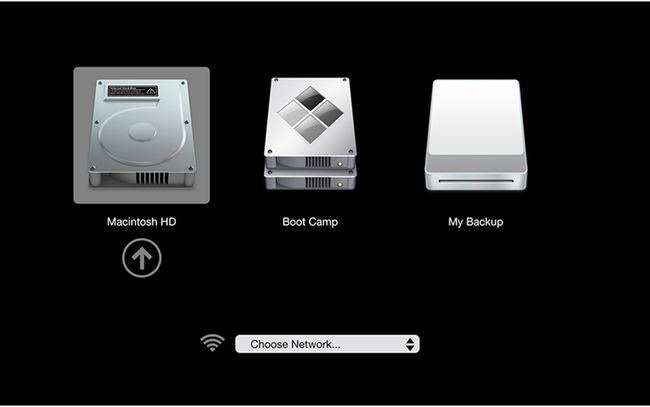
לכוננים אופטיים טעינת חריץ יש בעיה ייחודית שיכולה להתרחש, פליטה כושלת עלולה לגרום ל-Mac שלך לחשוב שאין דיסק אופטי בתוך הכונן, מה שגורם לפקודות ההוצאה הנפוצות ביותר לא להיות זמין.
ברוב המקרים כאשר אתה בוחר להוציא תקליטור בכונן אופטי טעינת חריץ, ה-Mac שלך בודק תחילה אם לכונן אכן הוכנס דיסק. אם הוא חושב שאין דיסק, הוא לא יבצע את פקודת ההוצאה.
אם זה קורה לך, אתה יכול להשתמש בטריק הנחמד הזה הכולל את מנהל האתחול כדי לאלץ בקלות מדיה אופטית להיפלט.
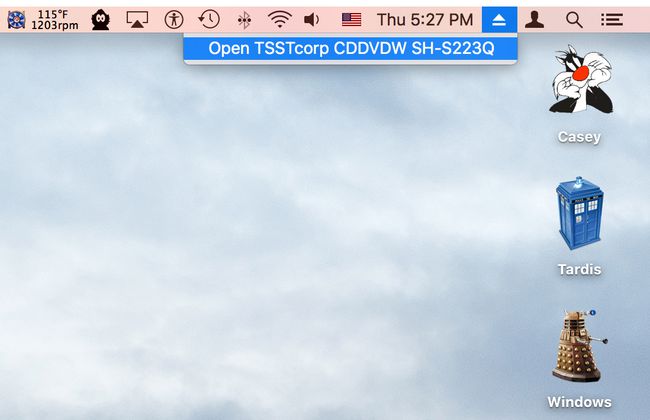
הטיפ האחרון שלנו להוצאת מדיה תקועה בכונן אופטי הוא גם שימושי מאוד כדרך סטנדרטית להכנסת והוצאת דיסקים. הוספת תפריט הוצאת CD/DVD לשורת התפריטים של ה-Mac מאפשרת לך להוציא במהירות כל כונן אופטי המחובר ל-Mac שלך. זה כולל כוננים פנימיים או חיצוניים מרובים.
ומכיוון שהפקודה זמינה תמיד מסרגל התפריטים, אתה תמיד יכול לגשת לפקודה הזו, לא משנה כמה חלונות ואפליקציות מבלבלים את שולחן העבודה שלך...
